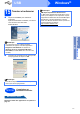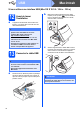Installation Instructions
Table Of Contents
- Guide d’installation rapide DCP-365CN DCP-375CW
- Commencer
- 1 Déballer l'appareil et vérifier les composants
- 2 Mise en place du couvercle du panneau de commande
- 3 Charger du papier ordinaire A4
- 4 Raccorder le cordon d'alimentation
- 5 Configuration de votre pays (non disponible pour la Suisse)
- 6 Choix de votre langue (autres pays, à l'exception de la France et des Pays-Bas)
- 7 Installer les cartouches d'encre
- 8 Vérifier la qualité d'impression
- 9 Régler le contraste de l'écran LCD (au besoin)
- 10 Régler la date et l'heure
- 11 Choisir le type de connexion
- Si vous utilisez une interface USB (Windows® 2000 Professionnel/XP/XP Professionnel Edition x64/ Windows Vista®)
- Si vous utilisez une interface USB (Mac OS X 10.3.9 - 10.4.x - 10.5.x)
- Si vous utilisez une interface de réseau câblé (Windows® 2000 Professionnel/XP/XP Professionnel Edition x64/ Windows Vista®)
- Pour les utilisateurs de l'interface réseau câblé (Mac OS X 10.3.9 - 10.4.x - 10.5.x)
- En cas d'utilisation d'un réseau sans fil (modèle DCP-373CW/375CW/377CW uniquement)
- 12 Avant de lancer l'installation
- 13 Vérification de votre environnement réseau (mode infrastructure)
- Connexion de l'appareil Brother au réseau sans fil
- Installer les pilotes et logiciels (Windows® 2000 Professionnel/XP/XP Professionnel Edition x64/ Windows Vista®)
- Installer les pilotes et logiciels (Mac OS X 10.3.9 - 10.4.x - 10.5.x)
- Installer les applications optionnelles Windows®
- Pour les utilisateurs réseau
- Consommables
- brother FRE/SWI-FRE/BEL-FRE
- Commencer
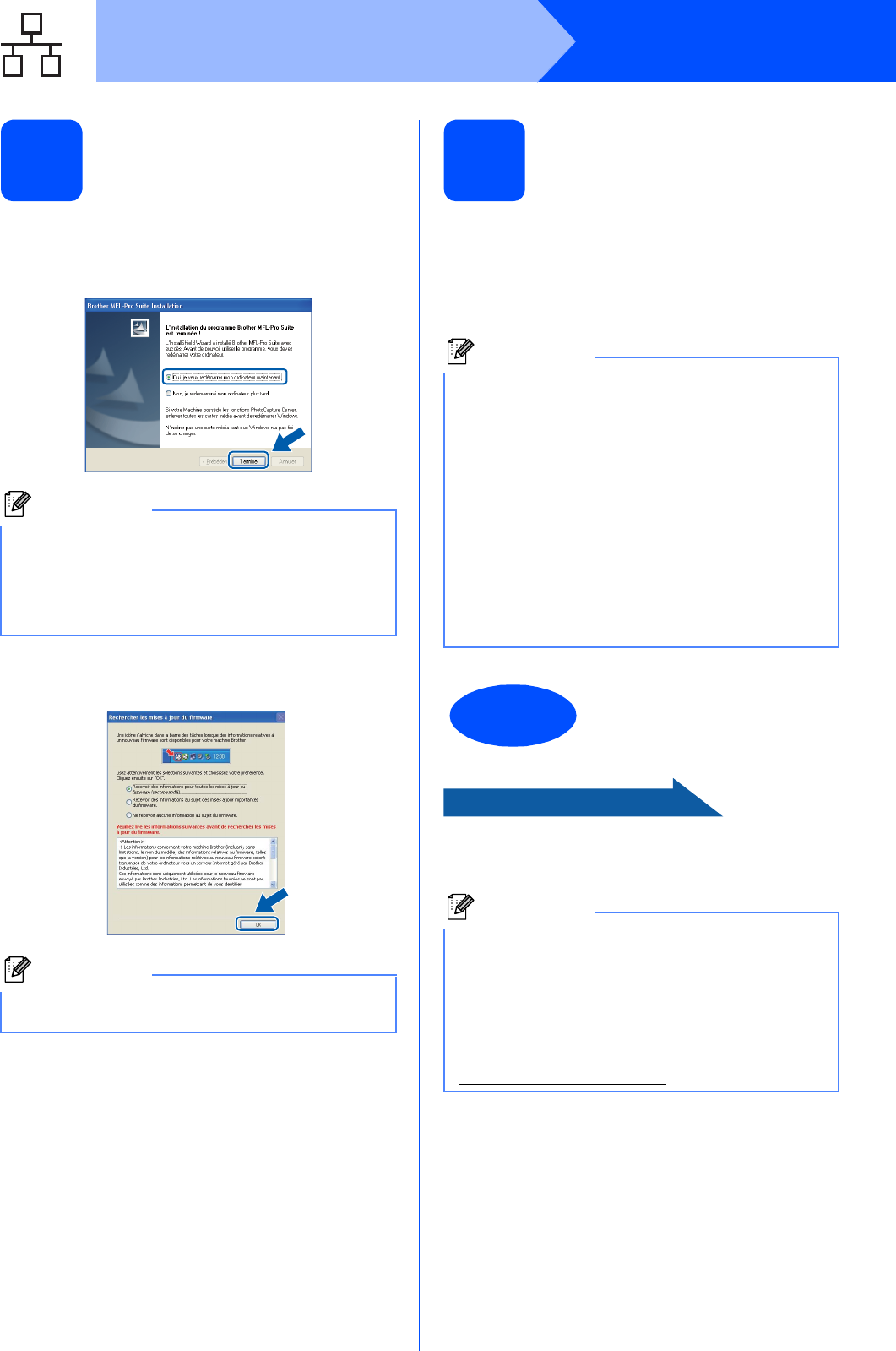
18
Windows
®
Réseau câblé
15
Terminer et redémarrer
a Cliquez sur Terminer pour redémarrer
l'ordinateur. Après avoir redémarré
l'ordinateur, vous devez vous connecter avec
des droits d'administrateur.
b Choisissez la configuration de la mise à jour du
microprogramme et cliquez sur OK.
16
Installer le logiciel
MFL-Pro Suite sur
d'autres ordinateurs
(au besoin)
Si vous voulez utiliser votre ordinateur avec plusieurs
ordinateurs connectés au réseau, installez
MFL-Pro Suite sur chacun d'eux. Passez au point 14
à la page 15. Avant de procéder à l'installation, voir
également le point 12-a page 14.
Maintenant, allez à
Passez à Installer des applications en option à la
page 33.
Remarque
Si un message d'erreur s'affiche pendant
l'installation du logiciel, exécutez l'application
Diagnostic d'installation en cliquant sur
démarrer/Tous les programmes/Brother/
DCP-XXXX (où DCP-XXXX est le nom de votre
modèle).
Remarque
Vous devez disposer d'un accès à Internet pour la
mise à jour du microprogramme.
Remarque
Licence réseau (Windows
®
)
Ce produit inclut une licence PC pour 2
utilisateurs au maximum.
Cette licence prend en charge l'installation de
MFL-Pro Suite, y compris ScanSoft™
PaperPort™ 11SE, sur un maximum de 2
ordinateurs en réseau.
Si vous souhaitez installer et utiliser ScanSoft™
PaperPort™ 11SE sur plus de 2 ordinateurs, il
vous faut acheter le pack NL-5 Brother qui
constitue un contrat de licence PC multiple
acceptant jusqu'à 5 utilisateurs supplémentaires.
Pour acheter le pack NL-5, contactez votre
revendeur agréé Brother ou le service clientèle de
Brother.
Terminer
L'installation est
maintenant terminée.
Remarque
XML Paper Specification Printer Driver
Le XML Paper Specification Printer Driver est le
pilote le plus adapté lors de l'impression à partir
d'applications utilisant des documents XML Paper
Specification. Veuillez télécharger le dernier
pilote via le Brother Solutions Center (Centre de
solutions Brother) à l'adresse
http://solutions.brother.com/
.